というわけで、新しく追加されたノードも調べてみたので、適当に紹介してみます。
Gradient系

グレースケールのグラデーションを作成するノードが追加されてます。
以前はLinearだけでしたが、今回はポイントを指定してグラデーションを作成するノードになっています。
多分、Subsntace Shareでユーザが公開していたものを取り込んだのではないかと思います。
[Gradient Axial]と[Gradient Axial Reflected]は指定した2点を補間するようにグラデーションを作成します。
Reflected の方は中心で折り返す感じですね。
[Gradient Circular]は見ての通り角度に対してグラデーションがかかるようになっています。
円グラフ的なメーターのようなUIを作成するときに重宝するでしょう。
[Gradient Radial]は円状にグラデーションを作成できます。
この2つは中心ともう1点を指定することでグラデーションを変更することができます。
Cube 3D GBuffers
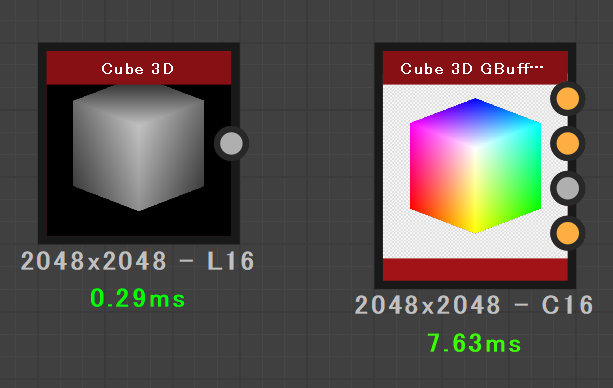
以前からあった[Cube 3D GBuffers]ノードはですが、UVの出力が追加されています。
使い道は今の所考えられていないのですが、使えばこんな事もできます。

だからなんだって感じですが…
Shape Extrude
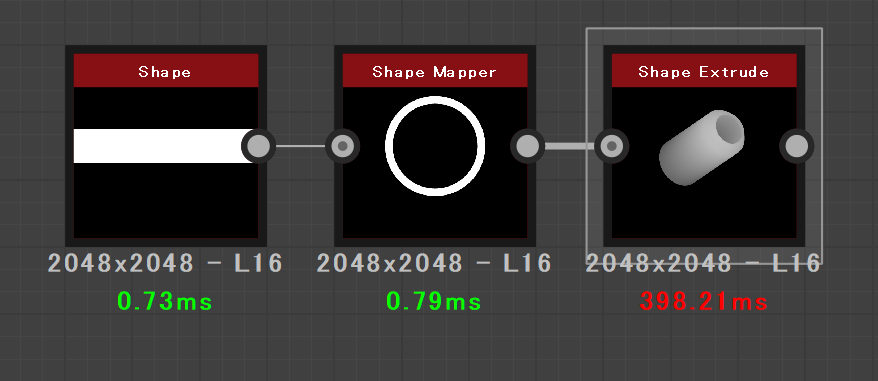
名前の通り、形状の押し出しを行うノードです。
サンプルとして薬莢がばらまかれたようなマテリアルが示されていましたが、たしかにその手の使い方ができるノードですね。
これまでだと、そのような立体感のあるマテリアルを作成するのが少し難しかったので。
ただし、かなり重いので多用は厳禁ですかね。
Flood Fill
[Flood Fill]ノードの性能がアップ!待ってた!
これまでの[Flood Fill]は凹形に弱かったのですが、新バージョンでは凹形でも綺麗に処理してくれます。
以下のようなものを旧バージョンで試してもらえば一目瞭然です。

また、[Flood Fill]系のノードが2つ追加されて、1つに変更が入ってます。

[Flood Fill to Gradient]には角度とスロープのイメージ入力が追加されています。
[Tile Sampler]と同じように、入力したグレースケールイメージから角度とスロープのパラメータを取得して適用することができます。
[Flood Fill to Grayscale]と[Flood Fill to Color]も入力イメージからグレースケールとカラーを取得して適用するノードです。
Quad Transform、Trapezoid Transform

形状変形ノードが2種類追加されています。
[Quad Transform (Grayscale)]は四角ポリゴンの4点を自由に移動することで形状変形が可能です。
これまで以上に自由な形状生成が可能になったのでかなり便利なノードだと思います。
また、このノードはタイリングされないようです。
[Trapezoid Transform (Grayscale)]は台形変形です。上部と下部のサイズのみ指定可能です。
[Quad Transform]の簡易版に近い印象ですが、こちらはタイリングされます。
Shape Splatter
今回の目玉ノードがこちらになるのかなと思います。[Shape Splatter]です。
名前から[Splatter]や[Splatter Cirsular]の仲間と思われるかもしれませんが、どちらかというと[Tile Sampler]の亜種といった感じです。

入力ピンを見てもらえれば[Tile Sampler]に近いことがわかりますね。
なお、処理の重さも近いです。というか、こっちのほうが重いかも?
簡単な使い方としては地面に沿って何かを配置するなどです。
以下のようにするとわかりやすいでしょうか。

しかし、同じことは[Tile Sampler]と[Blend]の加算でも可能です。
では、こちらはどう違うのか?というと、いろんな機能が追加されています。
例えば、地面に沿って方向を変更したり、地面に平行に配置したりが可能です。

スロープの方向に回転していたり、平行に配置されたりしてるのがわかるでしょうか?
また、出力ピンの[Splatter Data 1/2]にはパターンのID、インデックス、UV、バウンディングボックスサイズなどが入っています。
これを利用することで後で情報を追加したりすることができます。
[Shape Splatter Data Extract]を使うとそれらの情報へのアクセスも容易になります。
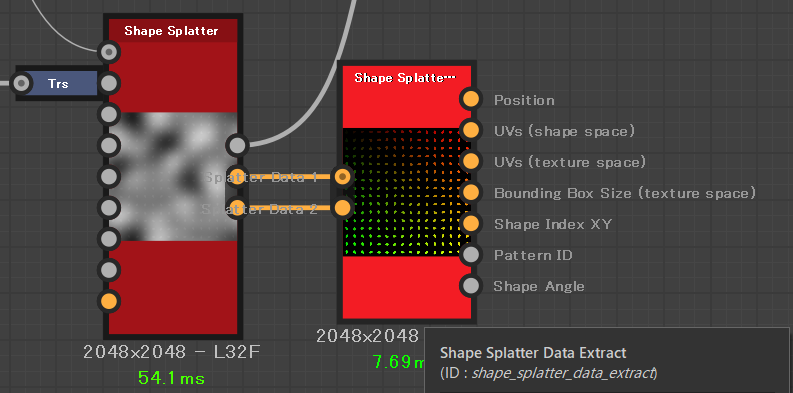
使い道はいろいろありそうなので、面白い使い方を見つけた人は是非教えてください。
その他
[Auto Levels]に修正が入ったようですが、イマイチ差がわからず。
[Material Transform]で法線の回転がサポートされています。
使ったことがないのでわからないのですが、以前は法線方向が正常に回転しなかったっぽいですね。
これに関連して、[Normal Transform]ノードと[Normal Vector Rotation]ノードが追加されています。

[Normal Transform]は法線方向を形状ごと回転する、[Material Transform]との法線回転と同様のものになります。
[Normal Vector Rotation]は形状はそのままに、法線の方向だけを回転するようです。
使い道あるのでしょうか、これ?
[Shape]ノードにHemisphere、つまり半球が追加されています。
そういえばなかったな、この形状…
というわけで追加、修正ノードのまとめでした。
抜けがあるかもしれませんが、あったら教えてください。